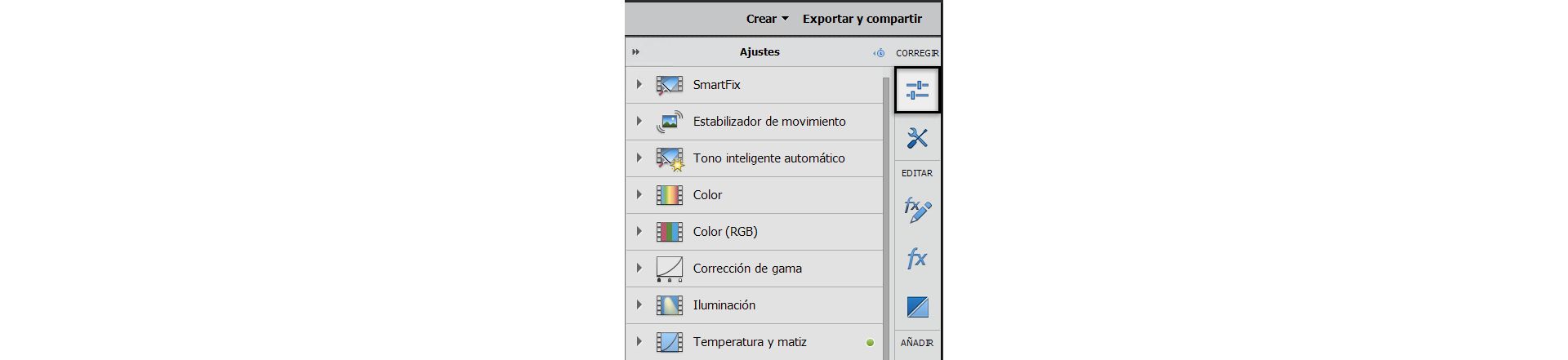Haga clic en Añadir medios para importar los clips de vídeo con los que desee trabajar. Omita este paso si los clips de vídeo ya se encuentran en la línea de tiempo.
El modo de edición Guiada ofrece un conjunto de ediciones guiadas integradas que le dirigirán secuencialmente a través de una serie de pasos para ayudarle a realizar tareas de edición específicas. Este método guiado le ayudará a familiarizarse fácilmente con Adobe Premiere Elements y a convertir sus clips de vídeo en películas editadas de forma profesional.
Para obtener más información sobre otras ediciones guiadas, consulte Modo de edición Guiada.
Añadir una capa de ajuste


Esta edición guiada le ofrece una descripción detallada para aplicar los mismos ajustes o efectos a varios clips.
Esta edición guiada solo funciona en modo Experto.
Para añadir una capa de ajuste con esta edición guiada, siga estos pasos:
-
Nota:
Añada un mínimo de 2 clips de vídeo para obtener los mejores resultados de esta edición guiada.
-
Haga clic en Guiada > Añadir una capa de ajuste.
Se muestra el mensaje de edición guiada. Puede contraer o ampliar la ventana de información. Haga clic en Siguiente para ir al paso siguiente de la edición guiada.
-
Haga clic en Recursos del proyecto.
-
Seleccione Opciones de panel > Nuevo elemento > Capa de ajuste para añadir una nueva capa de ajuste en los recursos del proyecto.
-
Arrastre la capa de ajuste de la pista de vídeo 2 en la línea de tiempo.
-
Arrastre el selector de recorte para cubrir todos los medios a los que desee aplicar el ajuste.

Aplicación del ajuste a varios clips de vídeo 
Aplicación del ajuste a varios clips de vídeo -
Abra el panel de ajustes.
-
Seleccione el ajuste que desee aplicar.
Se ha aplicado correctamente el mismo ajuste a varios clips de vídeo.